当电脑系统出现故障无法进入系统时,我们可以通过制作U盘启动盘进入PE系统或者重装系统来修复。然而很多网友不知道如何使用U盘重装系统。今天给大家分享一个简单易行的U盘重装系统教程。
具体步骤如下:
1、首先在可用的电脑上下载并安装Kaka Installer一键重装系统工具并打开。插入8g以上的空白U盘,选择U盘重装系统模式,点击开始制作。
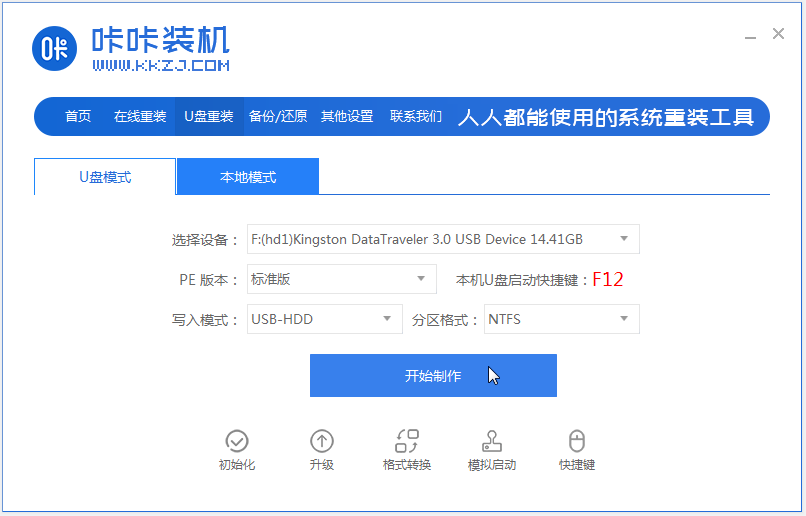
2. 选择需要安装的系统,点击开始生产。
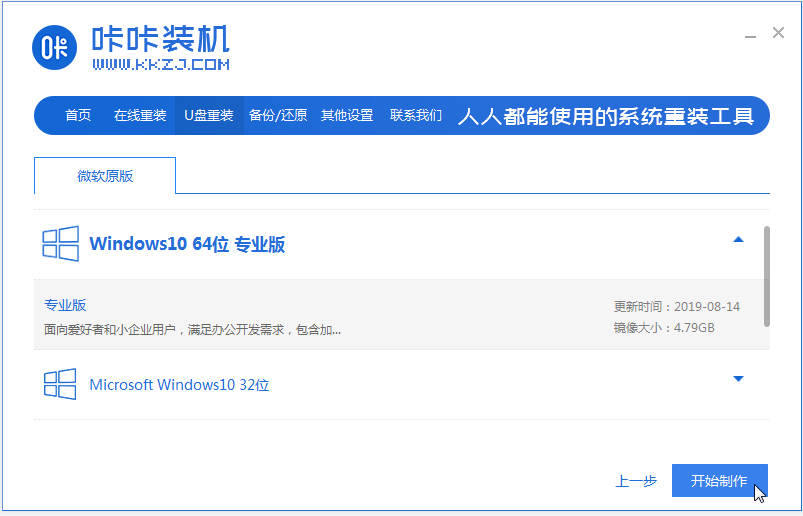
3、等待软件成功创建U盘启动盘后,可以先预览对应电脑主板的启动热键,然后拔下U盘退出。
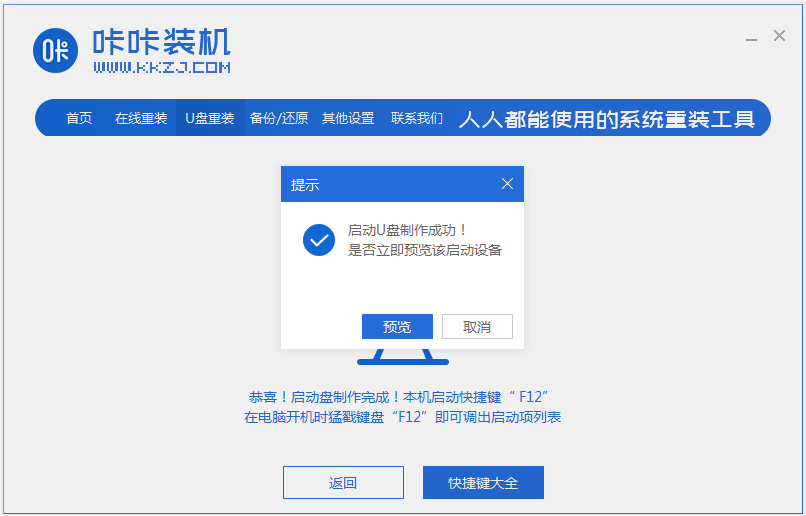
4. 将启动盘插入需要修复或重新安装的计算机中。连续按启动热键,进入启动界面。选择U盘启动项,按Enter键确认,进入PE选择界面。选择第一项PE系统,按Enter键进入。
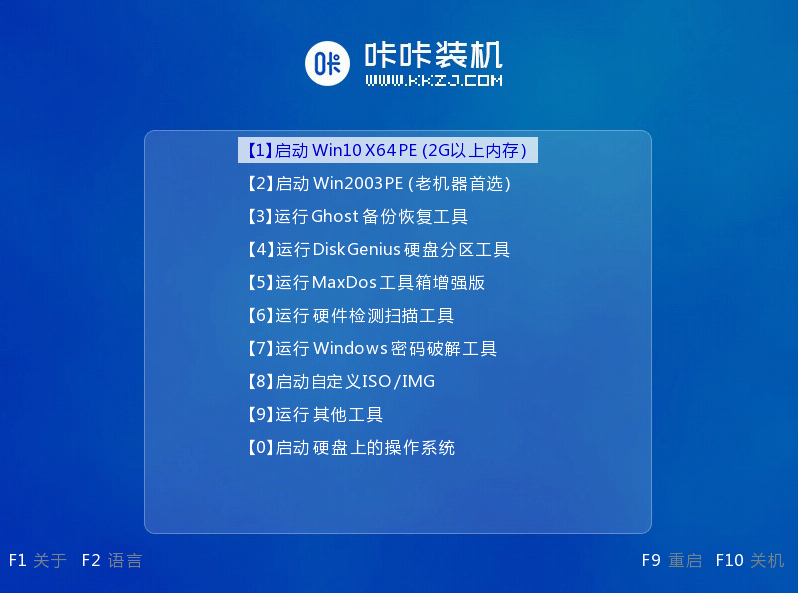
5、在PE系统桌面上打开Kaka安装工具,然后选择系统,点击安装。
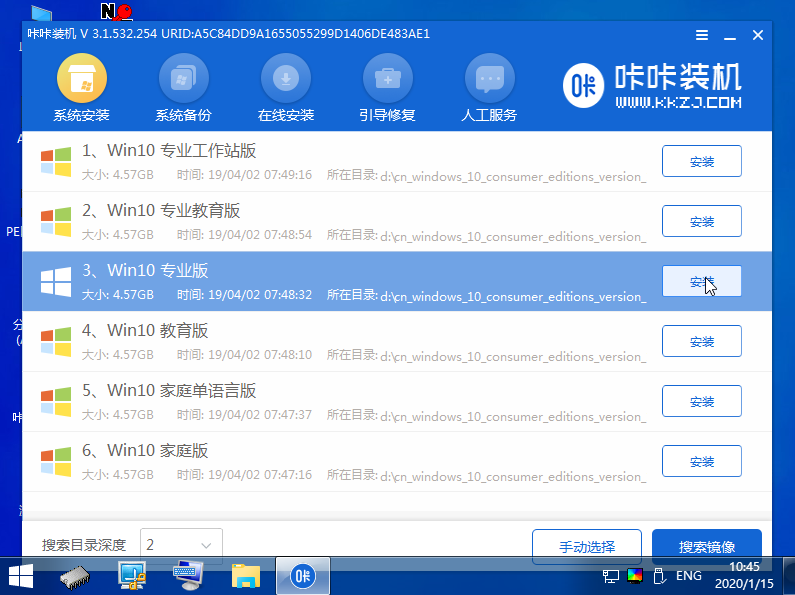
6、将系统安装到系统盘C盘,点击开始安装。
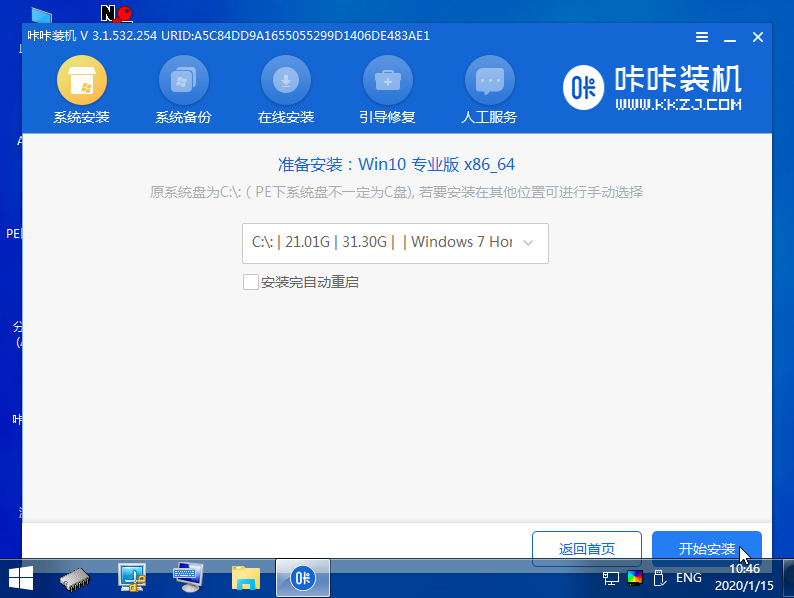
7.等待安装完成,选择立即重新启动计算机。
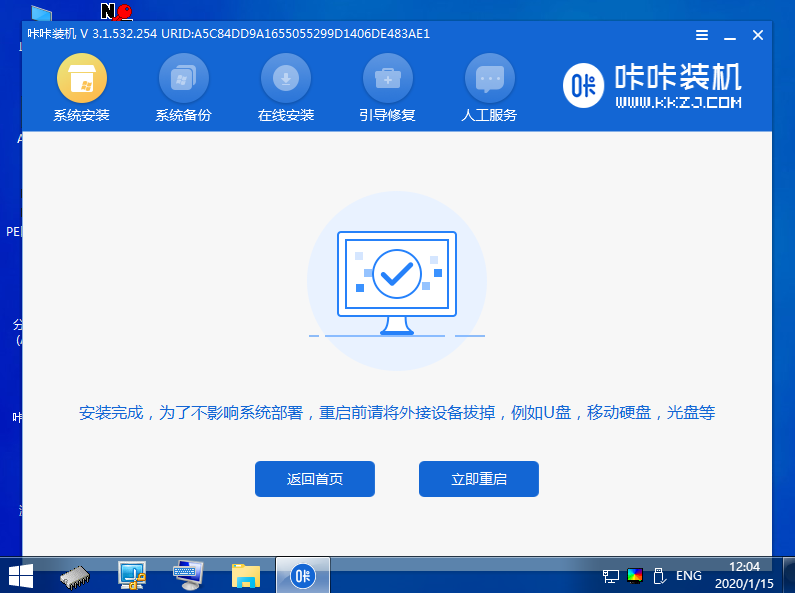
8、期间可能会多次重启,直至成功进入系统桌面,即安装成功。
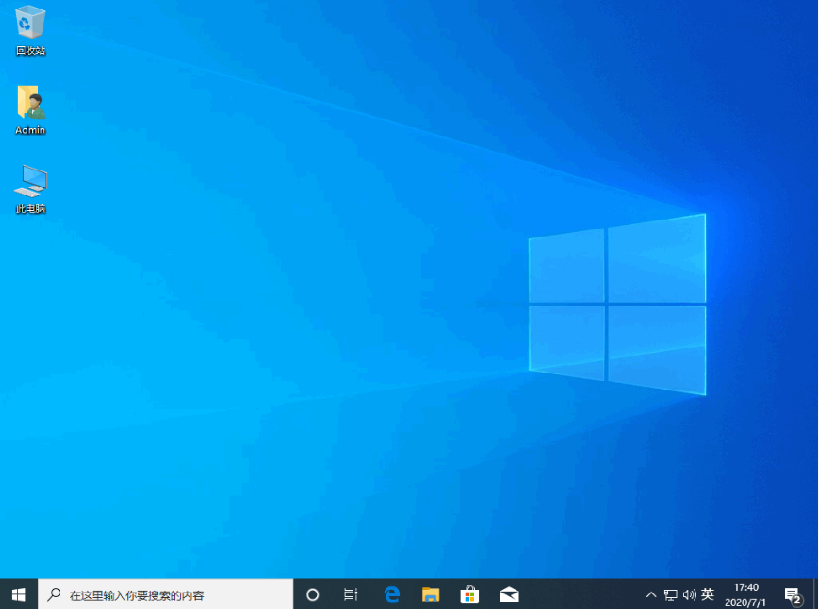
以上就是使用卡卡安装工具制作USB启动盘重装系统的过程。有需要的朋友可以下载使用。
分享到: